音声データの変換、「m4a」ファイルを「mp3」ファイルに変換する方法(convertio.coを使って簡単変換)ソフトのダウンロード不要
この記事ではオンラインのサイト「convertio.co」を使った音声データの変換方法を紹介します。ここではZoom録画されると作成される[m4a]ファイルを[mp3]ファイルに変換する方法を解説します。
変換用のソフトを使わずネットのサイトを利用した変換の方法のため専用ソフトをインストールする必要がないのでとても簡単ですぐに変換作業ができるのが嬉しいです。
「m4a」ファイルと「mp3」について
M4A ファイルはAoole社が独自に作成した形式で、動画のファイル形式MP4ファイルを音声用にしたもの(MP4ファイルに映像データを入れない状態でファイルにしたデータ)です。
「m4a」は「mp3」より後から開発され現在も開発中の比較的新しいファイルです、「mp3」は開発は既に終了していて今後の進化はないファイルです。なので将来性を考えると「m4a」形式を利用するほうがよいようですが、古くから長く利用されている「mp3」のほうが現状の汎用性は高いようです。
利用する目的に応じて使い分けてください。
ちなみにWordPressで利用できる(音声ファイルとしてアップロードできる)ファイル形式は以下です。
.mp3
.m4a (一部のブラウザーでは動作しない場合があります)
.ogg
.wav
*現状m4a はアップロード時にエラーがでることも多く利用できない場合があります
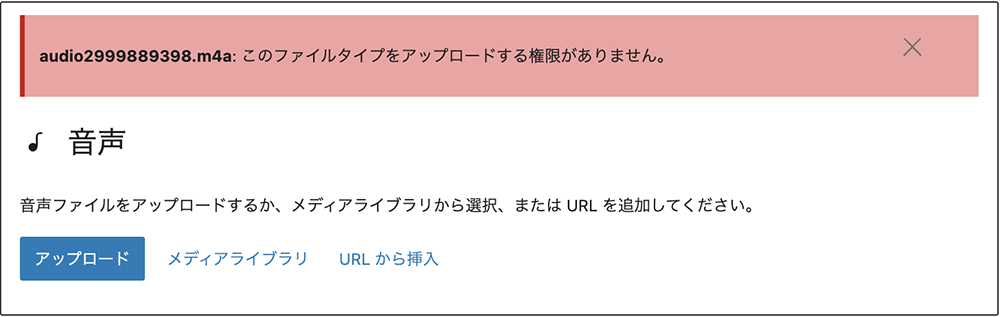
そこで今回のように、Zoomで録音した音声ファイル[m4a]をWordPressのブログ記事に埋め込むためには[mp3]に変換する操作が必要になります。
「m4a」→→→「mp3」の変換方法
上記のような場合には、「m4a」ファイルから「mp3」ファイルへの変換を実施します。
この記事では変換用のソフトを使わず、専用サイトを利用する方法をご紹介します。
ご紹介するのは「Convertio」です。オンライン上で画像、動画、オーディオファイルなどのファイル形式の変換ができるファイルコンバーター(ファイルの変換ソフト)です。アカウントを登録しなくても利用することが可能で手軽に使えるのがなによりの魅力です。初心者やシニアなどパソコンに詳しくない人でも簡単に操作できます。
*「Convertio」はとても優秀な変換サイトですが、デメリットは無料で利用できるファイルサイズが「100MB以下のファイル」に制限されることです。このため容量の大きい動画ファイルの変換には有料のプランを利用する必要があります。
専用サイトを表示させる
以下のURLをクリックします。
↓↓↓↓↓↓↓
https://convertio.co/ja/m4a-mp3/
Convertioのサイトが表示されます。
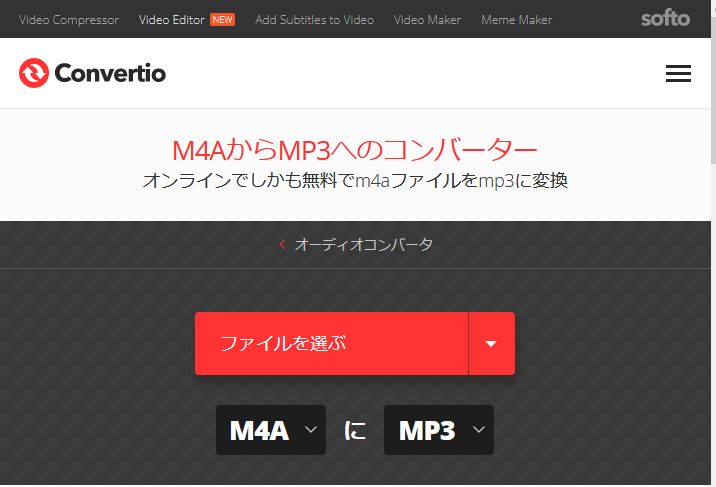
ファイル形式を選択
変換元のファイル形式と変換後のファイル形式を選びます。
*既に目的のファイル形式が選択されていればこの操作は不要です。
左側の枠をクリックして
① 変換元(変換前)のファイル形式を選びます。
② ファイルのカテゴリーを選びます(音声ファイル=オーディオ)
③ ファイル形式を選択
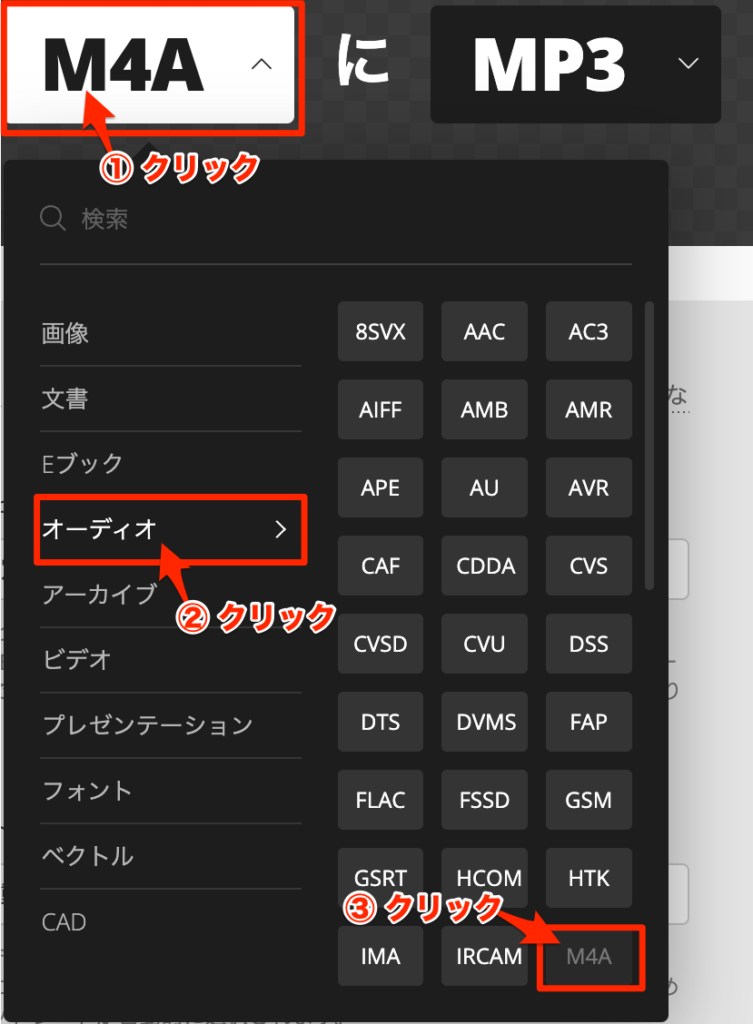
右側の枠をクリックして
① 変換先(変換後)のファイル形式を選びます。
② ファイル形式を選択
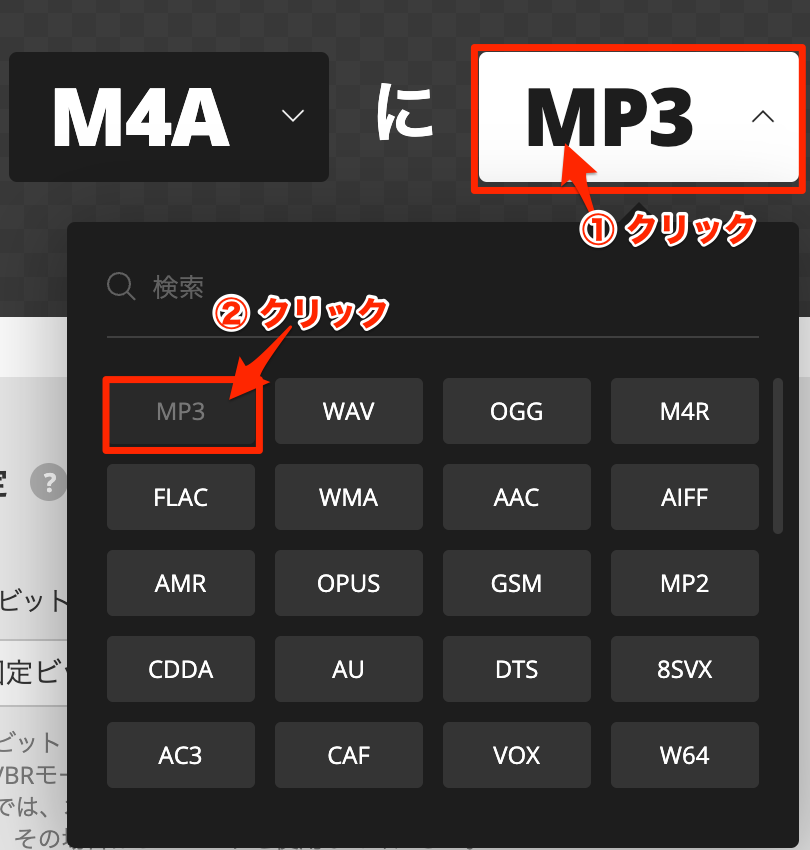
下段に設定状況が表示されます。
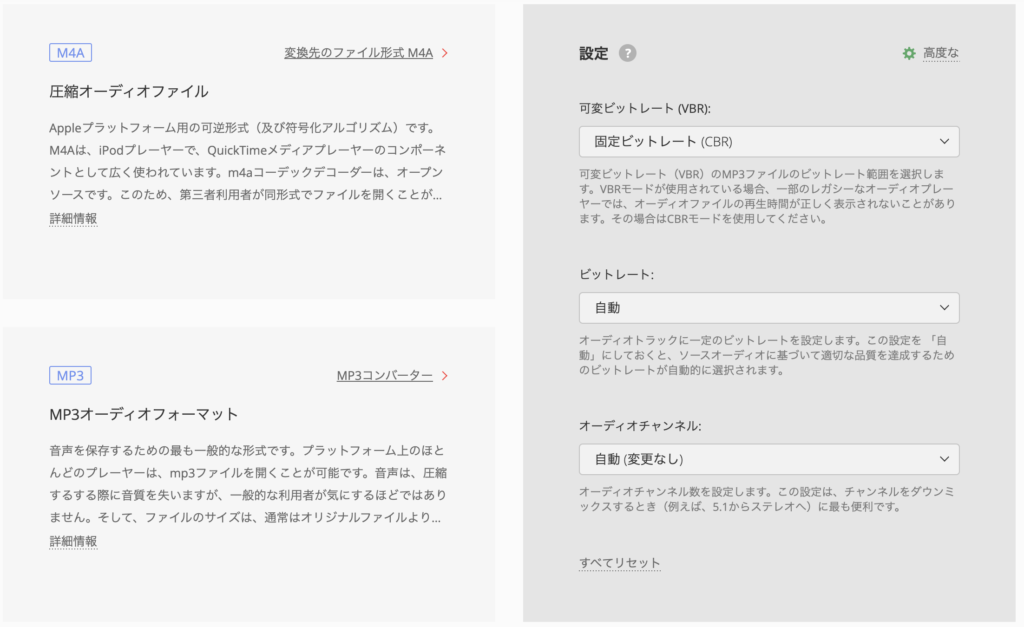
変換操作
変換元のファイルをドラッグします。
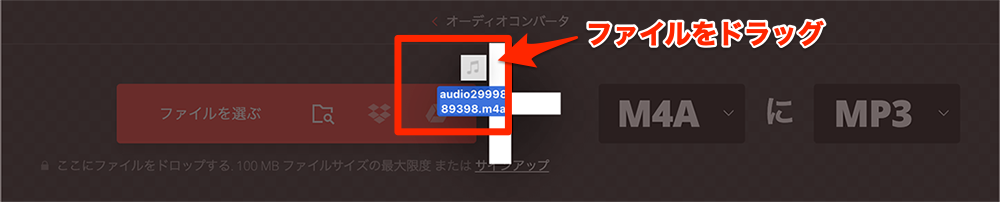
[準備完了]と表示されます。
[変換]の文字をクリックします。

変換操作が開始されます。
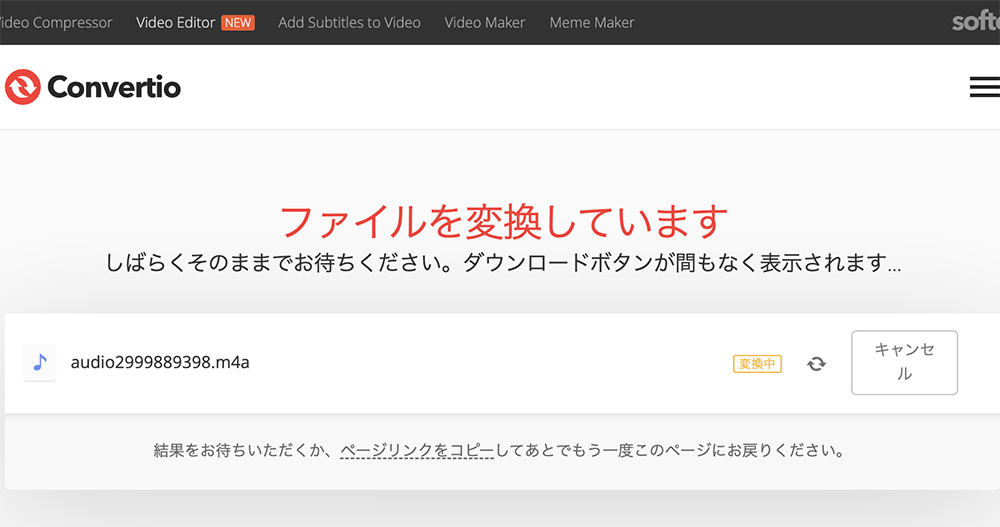
変換が完了します。
[ダウンロード]の青いボタンをクリックします。
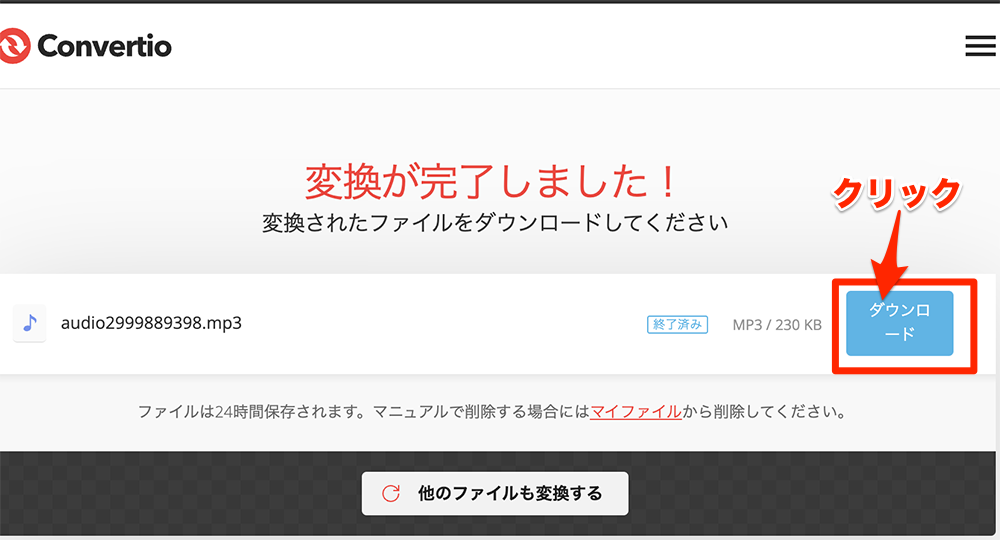
ダウンロードフォルダに返還後のファイルが入っていることを確認します。
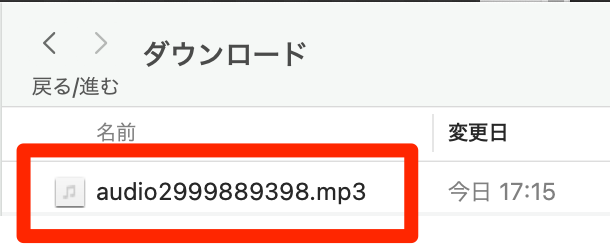
これで変換作業は完了です。












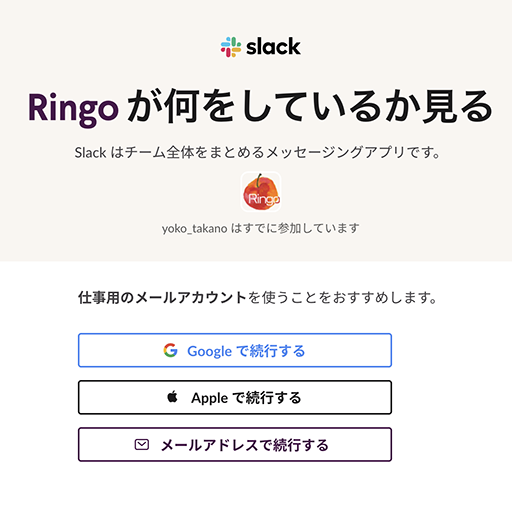
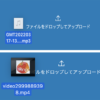
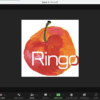
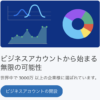
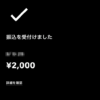
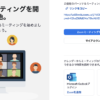
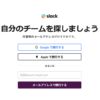
![画像[シニアでもできるネットビジネス!超入門]](https://applired.net/wp-content/uploads/2022/09/ringo-net_1280x670.png) 詳細はこちらのボタンをクリック(^o^)ノ゙
詳細はこちらのボタンをクリック(^o^)ノ゙






















ディスカッション
コメント一覧
まだ、コメントがありません